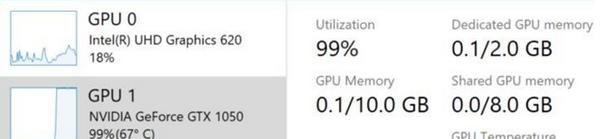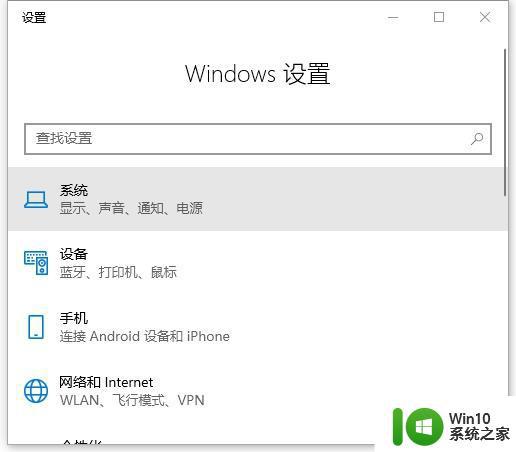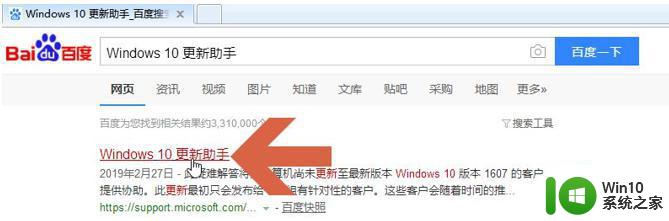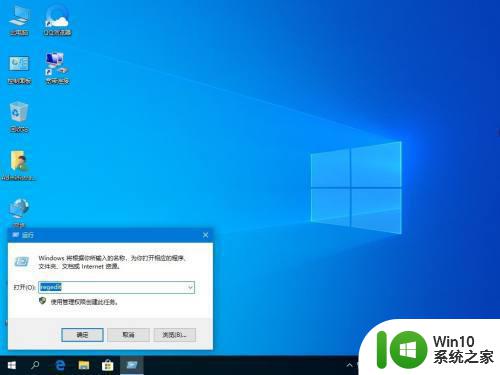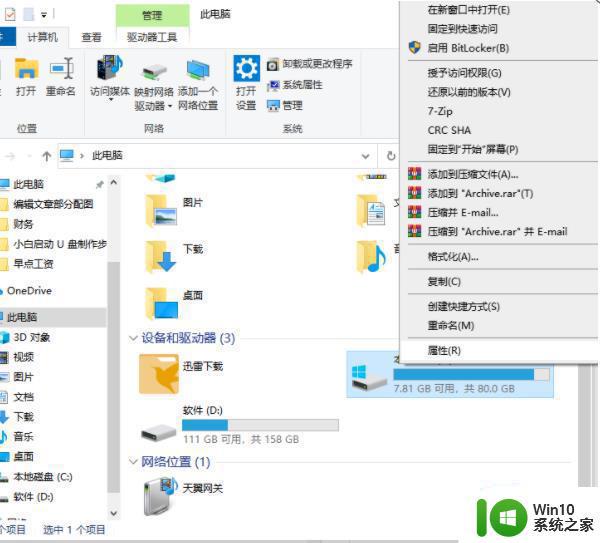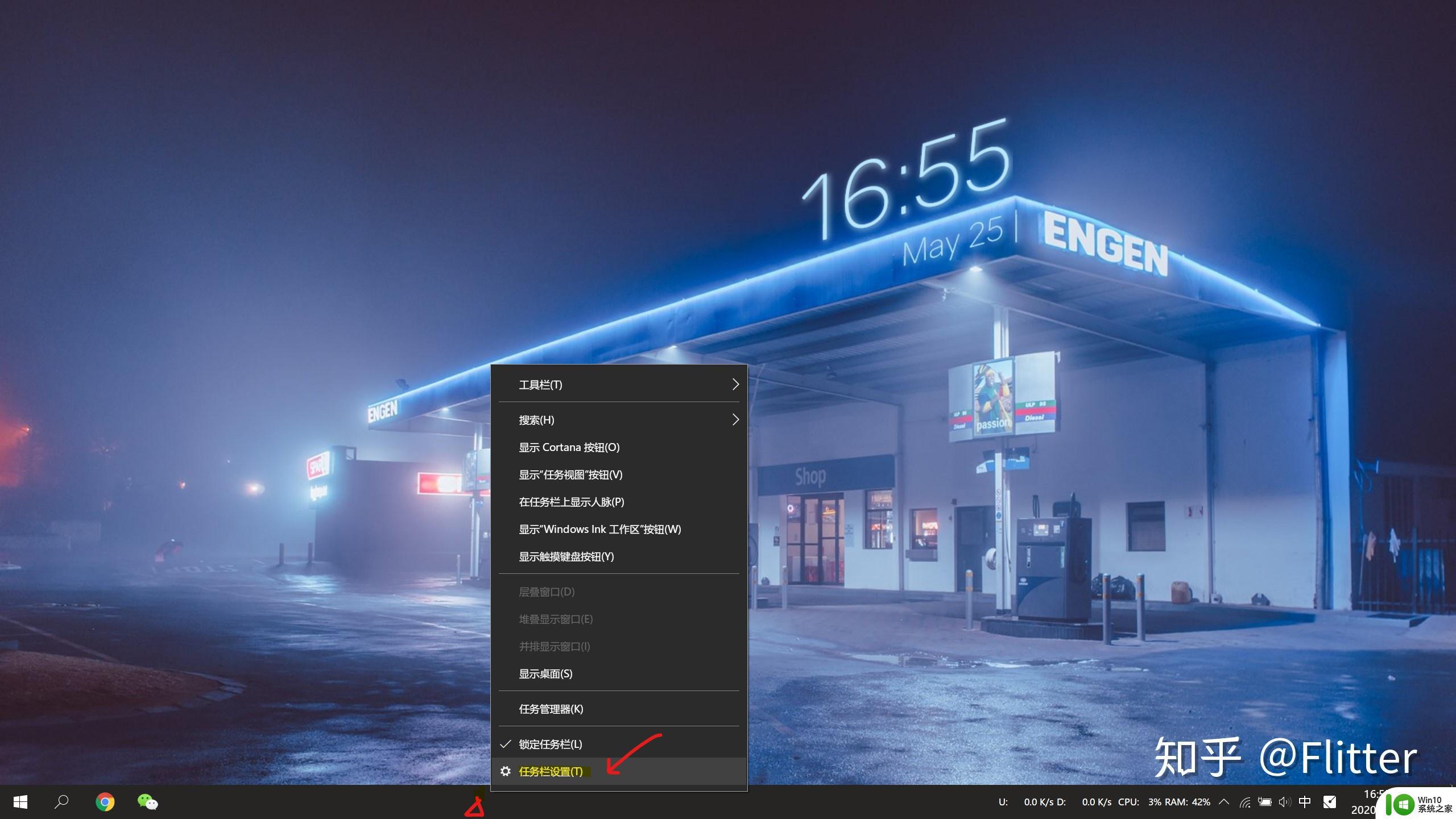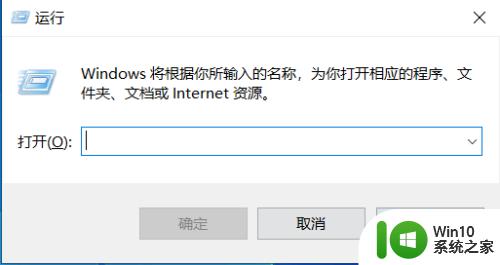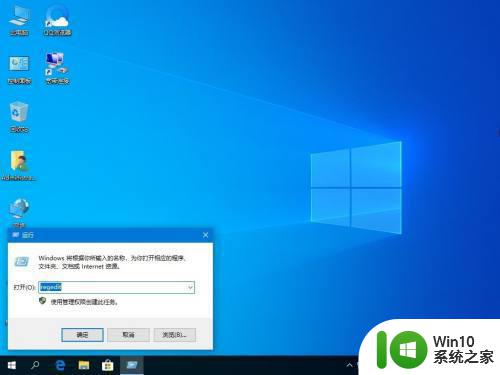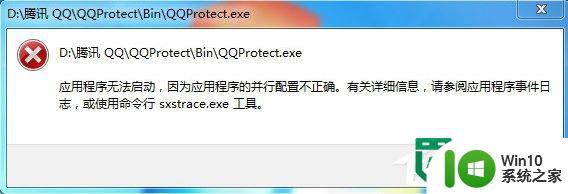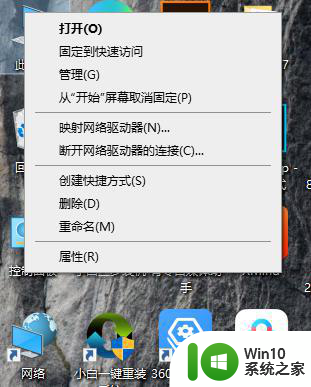win10 sxstrace.exe无法启动怎么办 sxstrace.exe工具在win10系统中的使用方法
win10 sxstrace.exe无法启动怎么办,Win10系统中的sxstrace.exe工具是一个非常重要的组件,它可以帮助我们解决一些软件运行时出现的问题,然而在使用sxstrace.exe时,有时会遇到无法启动的情况,这对我们的工作产生了不小的影响。那么该如何解决这个问题呢?本文将为大家详细介绍。同时我们也会讲解一下sxstrace.exe工具在Win10系统中的使用方法,帮助大家更好地了解它的作用。
方法一:
1、按”Windows+R“打开运行窗口。
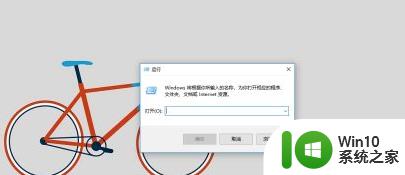
2、输入services.msc,点击确定。
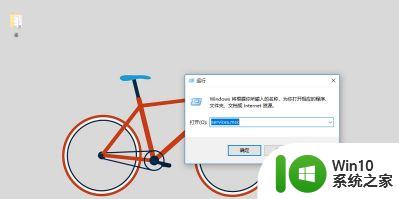
3、找到Windows Modules Installer。
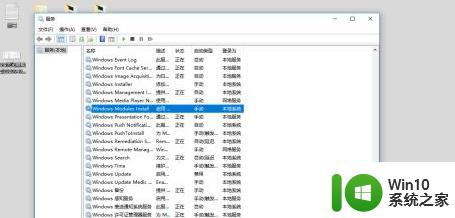
4、启动类型改为手动。

5、点击应用,点击确定。
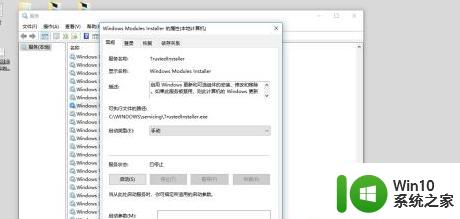
方法二、
1、 如果还是出现上述错误,那就是我们的系统缺少Microsoft Visual C++ 20XX(运行库)文件;
2、打开百度搜索,输入Microsoft Visual C++ 20XX(运行库),再点击:百度一下;
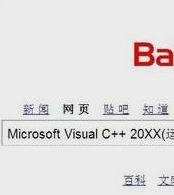
3、找到:Microsoft Visual C++ 20XX(运行库)下载网址,下载并安装:Microsoft Visual C++ 20XX(运行库)
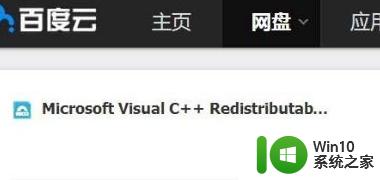
4、Microsoft Visual C++ 20XX(运行库)(XX表示:05、08、10)安装完成后,重启计算机,再安装应用程序。
以上就是win10 sxstrace.exe无法启动怎么办的全部内容,如果还有不懂的用户可以按照小编的方法操作,希望对大家有所帮助。